http://www.ne.jp/asahi/freedom/html/soft.html

Down Loadをクリックして、デスクトップに保存する。

上のアイコンが現れるので、ダブルクリックをする。

上のフォルダーが現れます。
このフォルダーを開いていくと、下の3つのアイコンが現れます。

真ん中の、VideoCutterというアイコンをダブルクリックすると、立ち上がります。
1,Video Cutterを使って映像を切り取る。
| ■ | ビデオ画像の切り取り方(Video Cutterの使い方) |
ビデオに撮った画像は、プリントスクリーンではコピーできません。(映像のところが真っ黒になります。)
ビデオの映像を静止画の形でコピーしようと思えば技がいります。
1,Video Cutterをインストールする。
http://www.ne.jp/asahi/freedom/html/soft.html

Down Loadをクリックして、デスクトップに保存する。

上のアイコンが現れるので、ダブルクリックをする。

上のフォルダーが現れます。
このフォルダーを開いていくと、下の3つのアイコンが現れます。

真ん中の、VideoCutterというアイコンをダブルクリックすると、立ち上がります。
1,Video Cutterを使って映像を切り取る。
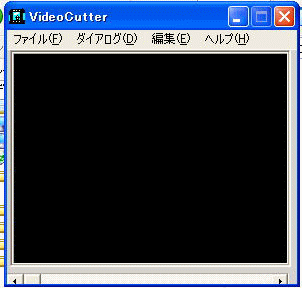
立ち上げると上のような画面が出ます。
ファイル→開く→映像が入ったファイル(mpgファイル)を選びます。

上のように映像が出ます。

「編集→コピー」をします。(画面上は変化ありません。)
3,一太郎に貼り付ける。
一太郎を立ち上げます。
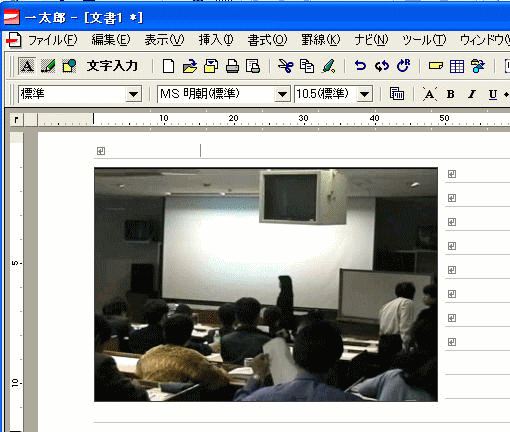
「(貼り付けたいところを選んで)右クリック→貼り付け」で、
貼り付けることが出来ます。
4,画像に変換し、ファイルサイズを小さくする。
写真上で右クリックします。
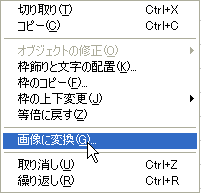
「画像に変換」をクリックします。
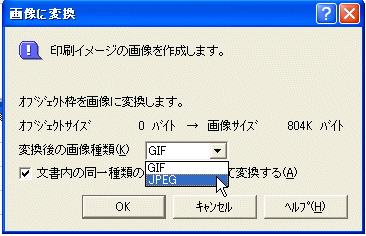
返還後の画像種類を「JPEG」にします。
※写真→「JPEG],文字やイラスト→「GIF」と考えておくと良いと思います。
「OK」をクリックすると変換されます。